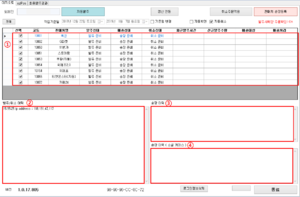"이지오토"의 두 판 사이의 차이
둘러보기로 이동
검색으로 이동
| 174번째 줄: | 174번째 줄: | ||
[[파일:정)ezpos_송장스캔.png|400픽셀|오른쪽|섬네일|(확대하려면 클릭)]] | [[파일:정)ezpos_송장스캔.png|400픽셀|오른쪽|섬네일|(확대하려면 클릭)]] | ||
| − | + | * 출력 된 송장을 스캔하여 배송처리 할 수 있습니다. | |
| + | * 배송 전 취소 또는 보류 된 주문건을 확인할 수 있습니다. | ||
|} | |} | ||
| 184번째 줄: | 185번째 줄: | ||
[[파일:정)ezPos_송장스캔 정상.png|400픽셀|오른쪽|섬네일|(확대하려면 클릭)]] | [[파일:정)ezPos_송장스캔 정상.png|400픽셀|오른쪽|섬네일|(확대하려면 클릭)]] | ||
| − | + | 1. 송장번호를 기입할 수 있는 칸에 커서를 띄운 후 송장 바코드를 스캔 합니다. | |
| 194번째 줄: | 195번째 줄: | ||
| valign=top| | | valign=top| | ||
| − | + | 2. 송장 스캔 시 주문건의 정상/취소/보류 여부를 확인할 수 있으며, 음성으로도 출력 됩니다. | |
{| class="wikitable" | {| class="wikitable" | ||
| 208번째 줄: | 209번째 줄: | ||
---- | ---- | ||
| − | ===<big>'''b. 상품라벨 스캔하여 배송하기'''</big>=== | + | ===<big>'''b. 상품라벨 스캔하여 배송하기''' '''<small>*프리미엄 버전</small>'''</big>=== |
{|width="1200px" | {|width="1200px" | ||
|- | |- | ||
| valign=top| | | valign=top| | ||
| + | [[파일:정)ezPos_상품라벨.png|400픽셀|오른쪽|섬네일|(확대하려면 클릭)]] | ||
| + | * 상품바코드 스캔을 통하여 주문건에 해당하는 상품이 맞는지 확인하고 오배송을 막을 수 있습니다. | ||
* 해당 기능을 사용하기 위해서는 프리미엄 포스에서 출력한 상품 라벨이 필요합니다. | * 해당 기능을 사용하기 위해서는 프리미엄 포스에서 출력한 상품 라벨이 필요합니다. | ||
* 프리미엄 포스는 이지어드민 프리미엄버전에서만 사용 하실 수 있습니다. | * 프리미엄 포스는 이지어드민 프리미엄버전에서만 사용 하실 수 있습니다. | ||
| − | + | |} | |
| + | <br/><br/><br/><br/> | ||
| + | ---- | ||
| + | {|width="1200px" | ||
| + | |- | ||
| + | | valign=top| | ||
| + | |||
1. 이지오토 | 1. 이지오토 | ||
2019년 1월 14일 (월) 07:52 판
개요
|
1. 이 문서는 이지오토 프로그램 사용법에 대한 메뉴얼 입니다.
① 판매처에 자동으로 로그인 하여 신규주문건을 수집 해옵니다.
4. 이지오토 화면에 대한 설명입니다.
case 2. 취소주문적용
case 3. 판매처 송장등록
case 4. ezPos
a. 송장 스캔하여 배송하기 |
|
|
1. 송장번호를 기입할 수 있는 칸에 커서를 띄운 후 송장 바코드를 스캔 합니다.
|
|
2. 송장 스캔 시 주문건의 정상/취소/보류 여부를 확인할 수 있으며, 음성으로도 출력 됩니다.
|
b. 상품라벨 스캔하여 배송하기 *프리미엄 버전
|
파일:정)ezPos 상품라벨.png (확대하려면 클릭)
|
|
1. 이지오토 |
|
파일:정)이지오토6.png (확대하려면 클릭) 2. 이지오토 |
|
파일:정)이지오토7.png (확대하려면 클릭) 3. 이지오토 |